Un file ISO, spesso chiamato anche immagine ISO, è un singolo file che rappresenta perfettamente il contenuto di un intero CD, DVD o Blu-ray disc. Individuato dal formato file “.ISO”, è una tipologia di immagine disco composta da tutti i dati contenuti in ogni singolo settore del supporto di memoria ottico, inclusi i dati e i file relativi al file systemdel disco stesso. Il nome, per quanto possa apparire sui generis, deriva proprio da questo elemento: il file system di un CDrom è l’ISO 9660, anche se un file ISO può contenere indistintamente anche dischi con file system UDF (formato standard per i DVD e i Blu-ray).
Un’immagine ISO può essere pensata come un contenitore al cui interno si trovano pezzi di un puzzle o di un giochino da assemblare. Affinché sia possibile vedere l’immagine nella sua totalità o giocare con il contenuto della scatola, sarà necessario mettere insieme tutti i pezzi utilizzando, magari, strumenti ad hoc. Ed è quello che accade con i file ISO.
Per creare un’immagine disco ISO, infatti, è necessario utilizzare software appositi che, a partire da supporti ottici di memoria (CD, DVD e Blu-ray), da cartelle e collezioni di file o da altri file ISO, sono in grado di assemblare i pezzi all’interno di un formato file “contenitore”.
Come aprire un file ISO
Dalla descrizione appena fatta appare piuttosto chiaro che un file ISO sia la copia carbone del contenuto di un CD o di un altro supporto ottico di memoria. Come tale deve essere trattato nel caso in cui si voglia accedere ai dati presenti all’interno dell’involucro “virtuale” dell’immagine ISO. Ci sarà bisogno di un software capace di “simulare” la presenza di un lettore CD (o DVD o Blu-ray) all’interno del quale inserire il file ISO e leggere i dati che contiene.
Di programmi del genere, capaci di creare un lettore ottico virtuale sul quale montare un’immagine ISO, ne esistono a decine sia gratuiti sia a pagamento. Una volta che il disco virtuale è montato all’interno del drive, l’utente potrà aprire il file ISO, accedere ai file presenti all’interno ed estrarli oppure installare il programma contenuto all’interno dell’immagine.
Daemon tools. Tra i software più utilizzati per montare immagini ISO e leggere il contenuto dei file ISO, Daemon tools può essere scaricato gratuitamente dal portale web ufficiale e installato senza problemi su ogni computer Windows. Permette di leggere i file ISO e di crearne ex novo a partire da file e cartelle presenti sul disco rigido del proprio computer. In fase di installazione chiederà di aggiungere barre degli strumenti e altri software opzionali: sta all’utente scegliere se sia o meno il caso di farlo
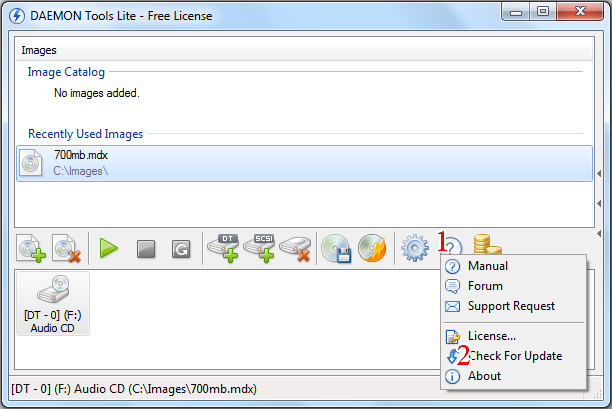
7-zip. Utility open source per creare o scompattare file compressi, permette allo stesso modo di accedere al contenuto di un file ISO ed estrarre tutti (o solo alcuni) dei file contenuti in uno dei formati supportati. Sarà sufficiente scaricare 7-zip e, in fase di installazione, selezionare l’estensione “ISO” tra i formati file supportati: da questo punto in avanti un’immagine disco potrà essere “trattata” alla stregua di qualunque altro file compresso
Alcohol 52%. Versione gratuita del celebre Alcohol 120%, crea un drive virtuale all’interno del proprio computer grazie al quale montare e leggere i file ISO senza troppe difficoltà. Alcohol 52% ha alcune funzionalità in meno rispetto alla versione a pagamento e, in fase di installazione, chiederà di installare toolbar e altri strumenti aggiuntivi: starà all’utente decidere se sia o meno il caso di installarle
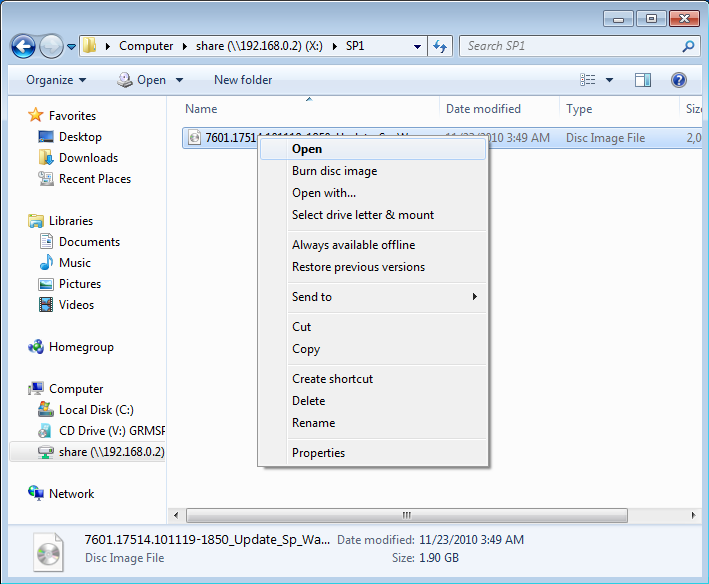
WinCDEmu. Un’altra utility molto apprezzata dagli utenti Windows è WinCDEmu, software gratuito che permette di creare dei lettori di dischi virtuali grazie ai quali montare immagini ISO sul proprio sistema informatico. Intuitivo e facile da utilizzare, permette anche di creare e masterizzare file ISO a partire da cartelle e dati già presenti sul proprio hard disk
Utility Disco. Gli utenti OS X, a meno che non siano alla ricerca di funzionalità speciali, non avranno bisogno di installare alcun programma per leggere file ISO con il proprio iMac o MacBook. Le immagini ISO, infatti, sono supportate nativamente dal sistema operativo della Apple e potranno essere aperte con Utility Disco, il programma che permette di gestire e formattare hard disk e chiavette USB. Sarà sufficiente cliccare due volte sul file ISO per vederlo comparire tra le risorse a disposizione dell’utente all’interno del Finder
Come masterizzare un file ISO
Oltre ad essere letti, i file ISO possono essere anche masterizzati su dei veri supporti ottici (CD, DVD e Blu-ray) ed utilizzati - nella gran parte dei casi - per installare programmi e giochi di ogni tipo su vari computer. Molti delle utility solitamente utilizzate per masterizzare danno la possibilità di creare immagini ISO ex novo o copiare file ISO già esistenti. Altri software, invece, sono sviluppati ah doc per masterizzare file ISO: alcuni li abbiamo già visti (Daoemon tools e WinCDEmu), altri li troverete in questo breve elenco.
ImgBurn. I latini, per definirlo, avrebbero utilizzato la locuzione “Nomen omen”. ImgBurn (si legge “image burn”, masterizzatore di immagini) è tra i migliori software gratuiti in circolazione quando si tratta di masterizzare file ISO. Completamente incentrato su questa funzionalità, ha un’interfaccia utente di semplice gestione e utilizzo. Permette di masterizzare immagini ISO già esistenti, di crearne ex novo a partire da un CD fisico o da file e cartelle presenti sull’hard disk
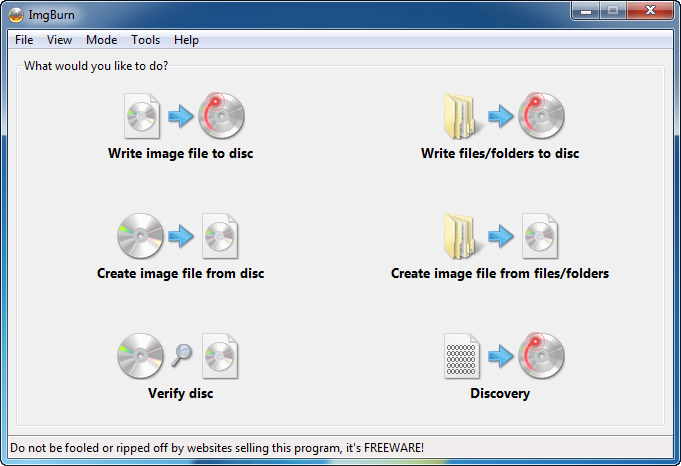
BurnAware Free. Dotato di un’interfaccia grafica accattivante e allo stesso tempo intuitiva, BurnAware Free permette di masterizzare immagini ISO, crearne da zero grazie a file e cartelle presenti sull’hard disk o copiare file ISO già esistenti. Non solo: BurnAware mette a disposizione degli utenti molti altri strumenti per la masterizzazione di CD musicali, DVD video e altro
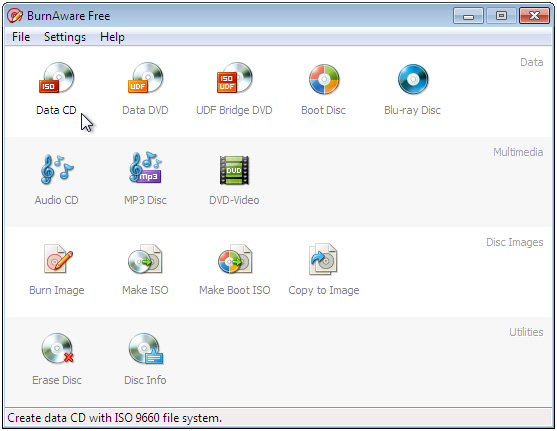
InfraRecorder. Tool gratuito e completo per la masterizzazione, InfraRecorder permette di creare immagini ISO nel giro di pochi click. Anche se l’interfaccia non è così semplice come quella di BurnAware, mette a disposizione degli utenti strumenti di tutti i tipi per creare CD audio, DVD video e, ovviamente, masterizzare file ISO
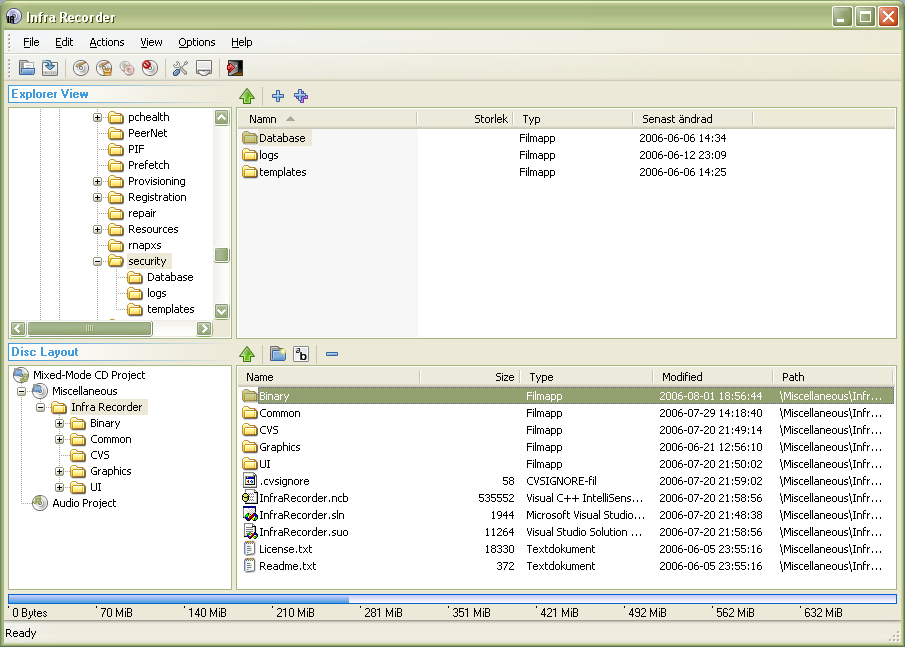
Windows image disk burner. Gli utenti Windows potranno utilizzare un tool proprietario per masterizzare file ISO. Sarà sufficiente fare doppio click sull’immagine presente nel proprio disco rigido e, dalla finestra che compare, selezionare il masterizzatore nel quale è inserito il CD (o DVD vuoto): premendo su Masterizza si darà il là all’operazione. Semplice, essenziale e funzionale
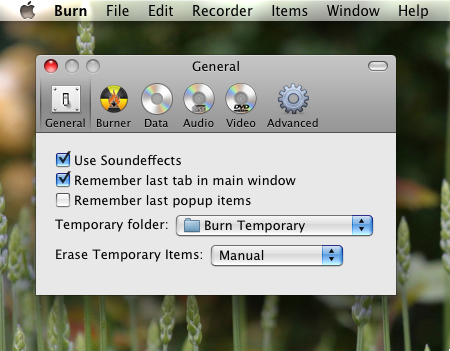
Burn OSX. Per gli utenti OS X, invece, è disponibile una utility open source che permette di masterizzare immagini e file ISO nel giro di pochi click. Con Burn OSX si potranno creare immagini di CD e DVD, oppure attingere a file e cartelle presenti sul disco rigido per creare file ISO




